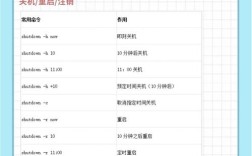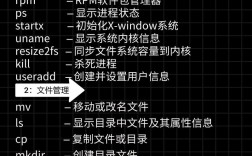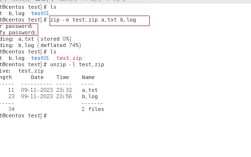Kali Linux作为一款专为渗透测试和安全研究设计的Linux发行版,其工具库的时效性至关重要,定期升级不仅能获取最新的安全工具和功能,还能修复已知漏洞,确保系统的稳定性和安全性,以下是关于Kali Linux升级命令的详细说明,涵盖不同场景下的操作步骤、注意事项及常见问题解决方案。
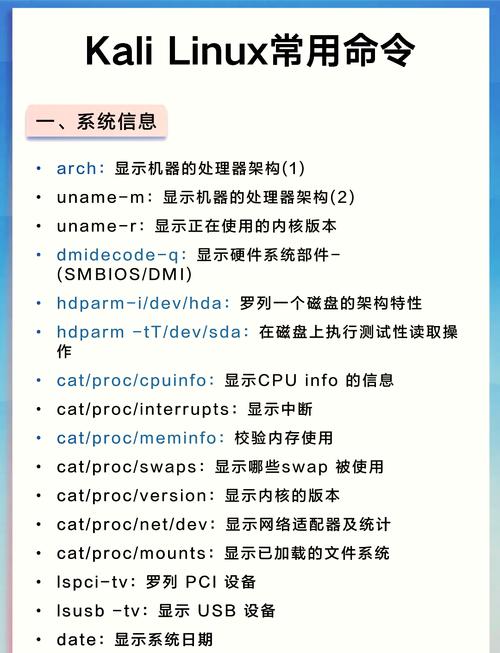
基础升级流程
Kali Linux基于Debian,因此升级命令与Debian高度相似,主要依赖apt包管理器,完整的升级流程通常分为三个步骤:更新软件源列表、升级已安装的包、清理冗余文件。
-
更新软件源列表
在执行升级前,需确保本地软件源列表与官方服务器同步,获取最新的包信息,打开终端,运行以下命令:sudo apt update
该命令会读取
/etc/apt/sources.list及/etc/apt/sources.list.d/中的源地址,检查可用的软件包更新,如果网络连接正常,终端会显示软件源服务器的响应信息,包括包数量、版本号等。 -
升级已安装的包
同步软件源后,即可升级系统中已安装的包,根据需求可选择两种升级方式: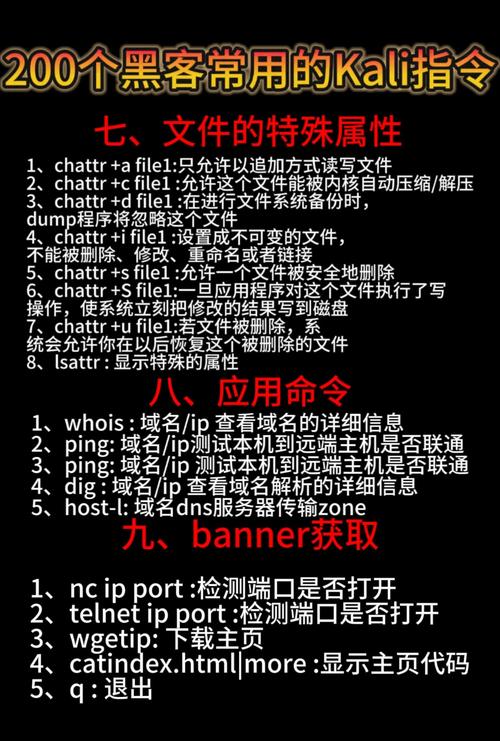 (图片来源网络,侵删)
(图片来源网络,侵删)- 安全升级(推荐):仅升级有安全更新的包,避免不必要的依赖变更:
sudo apt upgrade
- 完整升级:升级所有有更新的包,包括新依赖的安装,可能影响系统稳定性:
sudo apt full-upgrade
执行过程中,
apt会提示需要下载的包大小及占用空间,确认后输入Y继续,若升级涉及核心系统文件(如内核),可能需要重启系统。
- 安全升级(推荐):仅升级有安全更新的包,避免不必要的依赖变更:
-
清理冗余文件
升级后,系统中可能残留不再需要的包或配置文件,可通过以下命令清理:sudo apt autoremove # 自动删除不再使用的依赖包 sudo apt autoclean # 清理已下载的旧包缓存
定期执行可释放磁盘空间,尤其对于存储空间有限的设备。
特殊情况处理
-
升级Kali Linux版本
若需从当前版本(如Kali 2023)升级到新版本(如Kali 2024),需修改软件源并执行版本升级,步骤如下: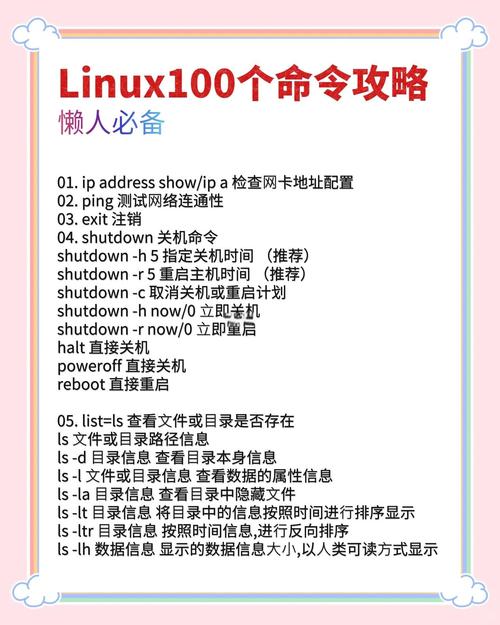 (图片来源网络,侵删)
(图片来源网络,侵删)- 备份重要数据:
sudo cp -r /etc/apt/sources.list /etc/apt/sources.list.bak
- 编辑软件源文件,将版本号替换为目标版本(如
kali-rolling改为kali-2024.1):sudo nano /etc/apt/sources.list
- 更新软件源并升级系统:
sudo apt update sudo apt full-upgrade
- 若内核版本未更新,可手动安装新内核:
sudo apt install linux-image-$(uname -r|sed 's/.*generic//')
- 重启系统完成升级。
- 备份重要数据:
-
修复损坏的包依赖
若升级过程中因网络中断或包冲突导致依赖损坏,可尝试以下命令修复:sudo apt --fix-broken install # 修复损坏的依赖关系 sudo dpkg --configure -a # 重新配置未完成的包安装
升级注意事项
- 备份重要数据:升级前务必备份个人文件和配置,避免意外丢失。
- 关闭占用资源的服务:升级时尽量关闭虚拟机、容器等高负载服务,确保带宽和CPU资源充足。
- 查看升级日志:若升级失败,可通过
/var/log/apt/term.log或/var/log/dpkg.log排查错误。 - 非root用户操作:所有命令均需
sudo权限,避免直接使用root用户登录,减少安全风险。
常见问题FAQs
Q1: 升级后部分工具无法使用,提示“command not found”,如何解决?
A: 可能是由于工具未正确安装或环境变量未更新,尝试重新安装对应工具(如sudo apt install <tool-name>),或检查/usr/bin目录是否存在该命令,若为工具路径变更,需手动更新环境变量(编辑~/.bashrc或~/.zshrc文件)。
Q2: 升级后系统启动变慢,如何排查原因?
A: 可能是新版本服务或驱动冲突导致,可通过以下步骤排查:
- 查看系统启动日志:
journalctl -b -p err,检查错误信息。 - 禁用非必要自启服务:
systemctl list-unit-files --state=enabled | grep enabled,通过sudo systemctl disable <service-name>关闭服务。 - 检查磁盘空间:
df -h,若磁盘占用过高,执行sudo apt autoremove清理。 - 若为内核问题,可回退到旧版本:
sudo apt install linux-image-旧版本号。